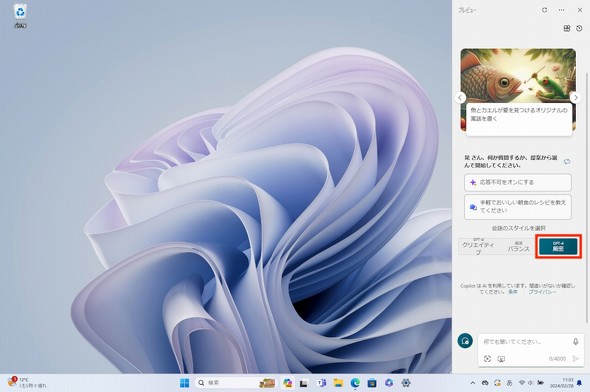普段の仕事に“AI副操縦士” Windowsで「Copilot」はどう使えばよい? 5つの基本用途をチェック(4/4 ページ)
Copilotの恩恵を受けるコツ
前提として、生成AIツールを使ううえで意識したいことは少なくとも3つある。1つ目はプロンプトを工夫すること(プロンプティング)。2つ目は1度の生成で答えを導き出すのではなく、指示と回答を何度も繰り返す「壁打ち式」の使い方を意識すること。3つ目は、機密情報や生成画像に対する扱い方など、運用ルールを徹底すること──だ。
例えば、テキストに関するプロンプティングとしては、「Zero-Shotプロンプティング」と呼ばれる「いきなり指示・質問をする」方法では、幅広い用途に対応しづらい。先回りして解答例を記したうえで、類似の回答出力を求める「Few-Shotプロンプティング」というアプローチや、計算や思考の流れ事態を回答例として見せておき、より意図した論理性を出力に求める「Chain-of-Thoughtプロンプティング」などの手法を取り入れることを勧めたい。
同様に壁打ち式の使い方は、要するに「日本で2024年4月に予定されている重要な記念日やイベントを10個あげて」→「SNSマーケティングでヒットする企画にはどのようなものがあると思う?」→「◯◯の企画を考えて」→「この企画の問題点は何だと思う?」──のように質問を重ねて議論を深めていくアプローチだ。
もし、あなたが社用PCを管理する責任者の場合、機密情報の扱いについては、入力データが学習に使われなくなるようなオプトアウトの設定を検討すること、そして、エンドユーザーに対してプロンプトの欄に機密情報を入力しないことが重要だと認識してもらうことなどが重要になるはずだ。生成画像の扱いについては、先述の通りである。
そして、Copilotに特有のこととしては、まだ登場から日が浅く、続々と日々のアップデートが重ねられていることがある。既に使い方についての情報は整理されつつあるものの、情報自体の総量が少なかったり、インターネット上で公開されている記事・動画等の情報が最新事情に追いついていないことも多々ある。エンタープライズであれば、情報システム部門の社員が挙動の検証を重ねているかもしれないが、中小企業や個人事業主だと、ITツールの扱いになれたスタッフや事業主自身が先行投資的に、Copilotを試していく必要があるだろう。
Copilotに作業を自動化してもらう新機能も搭載へ
執筆時点で試すことはできなかったが、2月28日に公開されたばかりの「Windows 11 Insider Preview Build 26058」には、Copilotにプロンプトで作業を命じると、その手順をユーザーに代わってCopilotが考え、組み立てた手順をRPA機能である「Power Automate Desktop」を通じてWindowsデスクトップ上で実行してくれるようになる「Power Automate via Copilot in Windows」が搭載された。
- フォルダの中にある全部のPDFファイルをリネームして、ファイル名の最後にfinalと付けてください。
- 全部のwordファイルを別のフォルダに移動してください。
- PDFを最初のページで分割したいのですが、どうすればいいですか
- 世界中の最も標高の高い山を5つ、Excelシートに書いてください
- チームのメンバーに、よい週末を! というメールを書いてください
Microsoftは、例として上記のシーンを挙げているが、RPA機能を使った作業の自動化により、Copilotを使った業務効率化はより一層加速すると考えられる。
本稿で紹介したような基本操作さえ分かっておけば、その後はある種「習うより慣れろ」という側面も大きい。あくまで企業・組織としての運用方針を順守したうえではあるが、積極的に「自身の業務に対して何が便利か」を研究していく姿勢を取っておきたい。
関連記事
 Windows 11、9月26日の大型アプデ「22H2」で「Microsoft Copilot」ビルトイン
Windows 11、9月26日の大型アプデ「22H2」で「Microsoft Copilot」ビルトイン
Microsoftは、「Windows 11」の大型アップデートを9月26日にリリースすると発表した。このアップデートで、AIアシスタント「Microsoft Copilot」(プレビュー版)を組み込む。CopilotはWindowsのサイドバーとして表示され、PC設定やメールの下書きなどをサポートする。 「Edge」で使ってみないと分からない「Windows Copilot」の進化
「Edge」で使ってみないと分からない「Windows Copilot」の進化
Copilotといえば「副操縦士」という意味ですが、生成AI以降、その意味は変わってしまいました。そのCopilotをいう名称を多く使っているのが米Microsoftです。 “オリジナルCopilot”が作れる「Copilot Studio」登場 スタンドアロン型にも対応 GPTとも連携
“オリジナルCopilot”が作れる「Copilot Studio」登場 スタンドアロン型にも対応 GPTとも連携
米Microsoftは、AIプラットフォーム「Microsoft Copilot Studio」を発表した。自身の好みにカスタマイズした生成AIツール「Copilot for Microsoft 365」(Copilot)をローコードで作成できる。 AI一色な「Microsoft Build 2023」で発表された非開発者向け新機能まとめ
AI一色な「Microsoft Build 2023」で発表された非開発者向け新機能まとめ
Microsoftの年次開発者会議「Build 2023」が始まった。「Windows Copilot」や「Windows Fabric」など多数のAI関連の新機能が発表された。非開発者向けの新機能を紹介する。 Microsoft、個人向け「Copilot Pro」を月額20ドルで提供開始 「Copilot GPT」も
Microsoft、個人向け「Copilot Pro」を月額20ドルで提供開始 「Copilot GPT」も
Microsoftは、LLM採用の生成AIツール「Copilot」の複数の新サービスを提供した。個人向けサブスク「Copilot Pro」や、OpenAIのGPTのような「Copilot GPT」、「Copilot for Microsoft 365」の提供範囲拡大などだ。
Copyright © ITmedia, Inc. All Rights Reserved.
Special
PR